Hvernig á að nota LDMultiplayer á LDPlayer

Hvernig á að nota LDMultiplayer á LDPlayer, hvað er LDMultiplayer? Hvernig á að nota LD Multi Player? Við skulum komast að því með WebTech360!
Hvernig á að nota LD Multi Player? Við skulum komast að því með Download.vn!
Auk Bluestacks er LDPlayer einnig einn af vinsælustu Android hermihugbúnaðurinn á tölvum í dag. Það veitir notendum alla þá eiginleika sem þarf til að spila farsímaleiki á stóra skjánum, þar á meðal fjölspilunarstuðning. Það tól er kallað LDMultiplayer.
LDMultiplayer gerir þér kleift að opna marga LDPlayer glugga, skrá þig inn á marga reikninga til að spila marga leiki og opna mörg farsímaforrit á einum tölvuskjá.
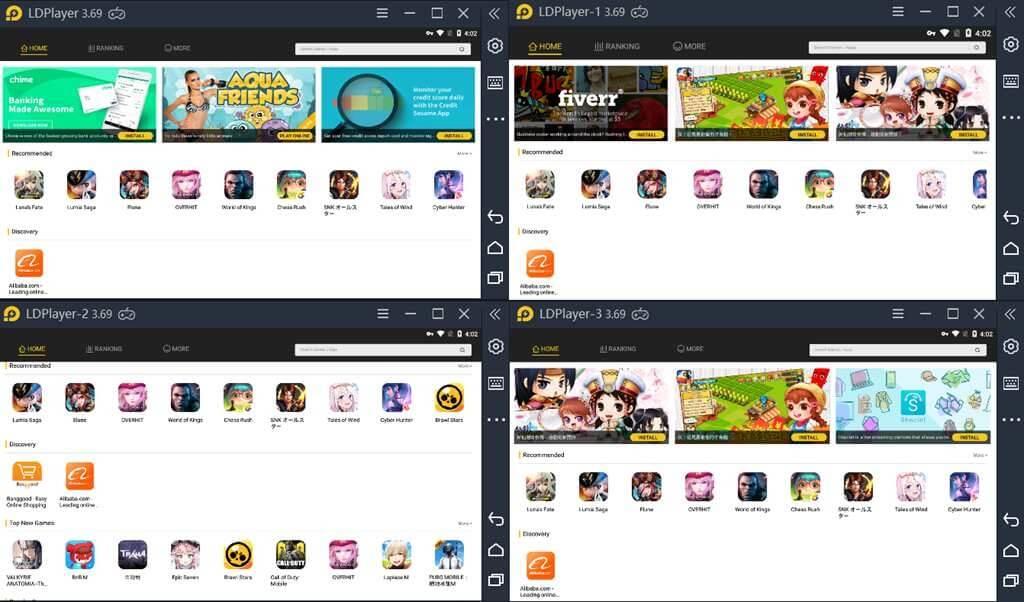
LDMultiplayer er eins og fjölgluggastjóri. Með því að smella á einn takka geturðu búið til nýja glugga eða klóna aðalglugga. Þú getur stjórnað öllum LDPlayer gluggunum, þar á meðal öryggisafrit/endurheimt, persónuverndarstillingum, fjarlægingu... LDMultiplayer býður einnig upp á háþróaðar stillingar í Optimization flipanum fyrir hvern LDPlayer flipa.
Opnun á mörgum leikjahermigluggum verður fyrir áhrifum af tölvubúnaði. Hér eru nokkrir mikilvægir þættir:
| Þáttur | Skýring |
|---|---|
| Örgjörvi | Fleiri CPU kjarna og þræðir veita betri árangur. |
| Vinnsluminni | Leikir taka upp dýrmæt minni. Aukinn minni getur dregið úr afköstum. |
| Skjákort | Aðskilið skjákort getur bætt afköst leiksins við hleðslu. |
Almennt séð, hvort opnun margra keppinautatilvika gengur snurðulaust fer aðallega eftir tölvustillingum og auðlindum.
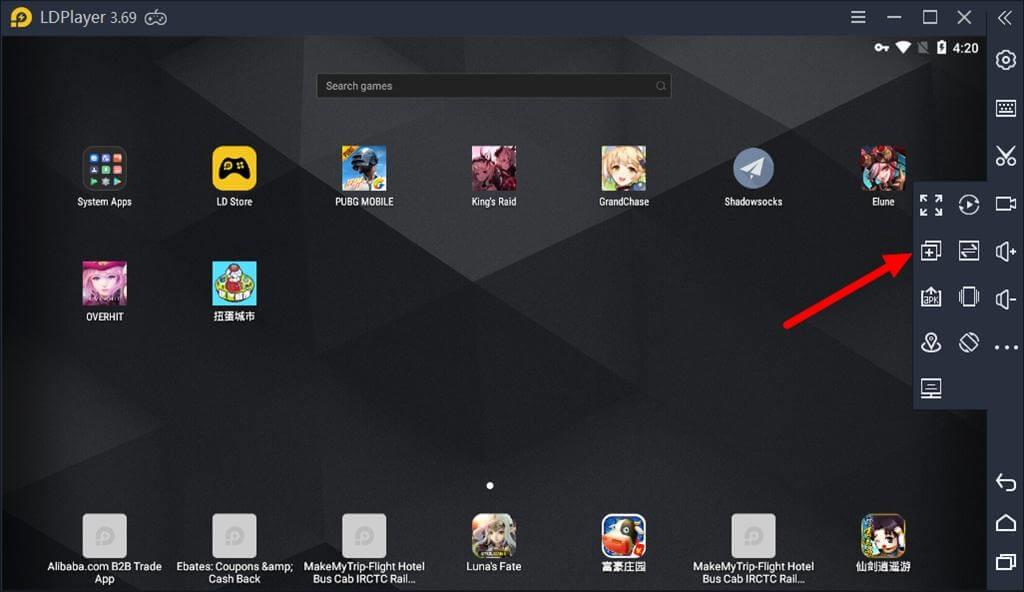
Til að búa til nýtt LDPlayer tilvik án forrita, smelltu á New Player. Ef ekki, klónarðu núverandi glugga með Clone player.
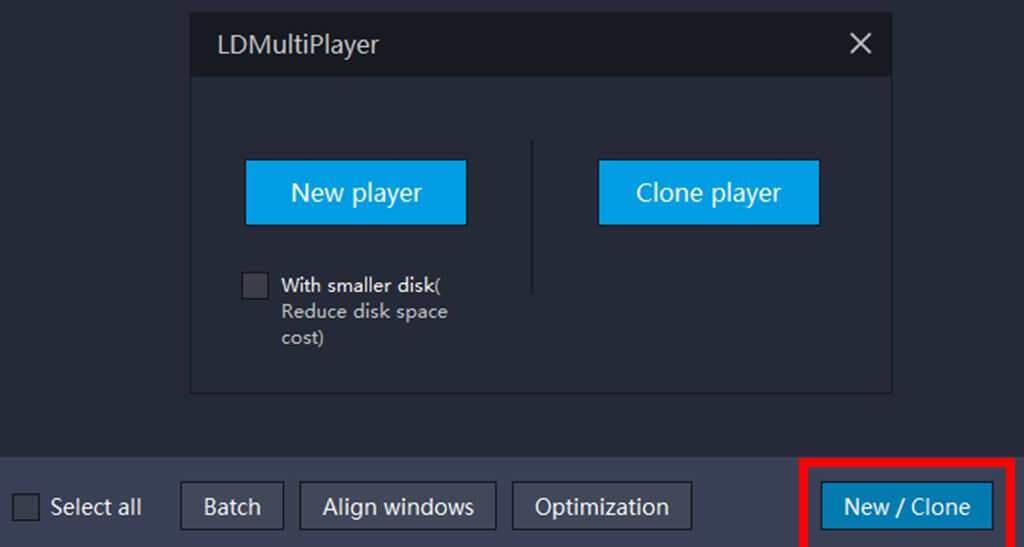
Smelltu á Start hnappinn til að opna ákveðinn glugga. Athugaðu að þú getur ekki stjórnað Backup/Restore meðan á aðgangi stendur.

LDPlayer býður upp á öryggisafritun. Með Backup/Restore geturðu afritað keppinaut á aðra tölvu.

Stillingar: Smelltu á Stillingar til að aðlaga CPU, minni, upplausn fyrir hverja útgáfu.

Raunverulegt tungumál fyrir raðaða leiki. Sláðu inn nafn hermiforritsins í leitarreitinn.
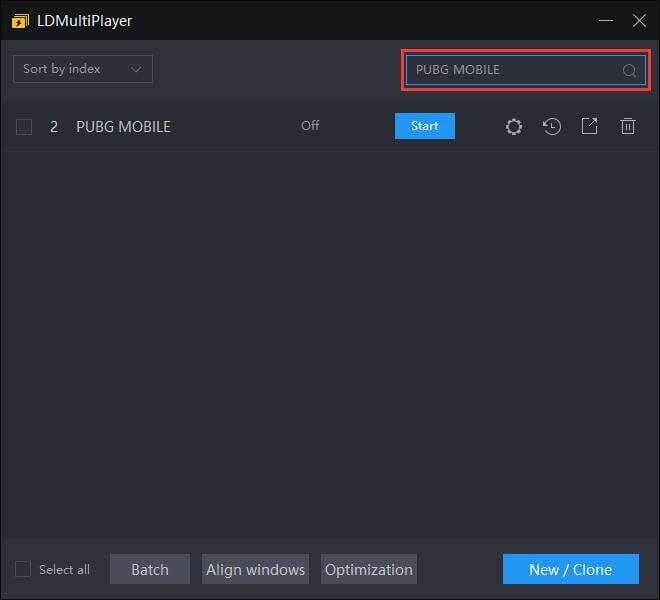
Stilltu FPS fyrir hvern LDPlayer-flipa til að draga úr CPU-notkun. Hærra FPS gefur betri spilun, en neitar meðal vísiturnálga.
Notaðu minni aðlögun til að nýta minna í nýjum LDPlayer glugga.
Veldu háhraða eða stöðuga háþrýstingsstillingu eftir því sem eiginleikar eru til. Nýjasta valkosturinn, 'Nýtt með minni disk', getur dregið úr skráaskemmdum.
Veldu Spread Align fyrir jafną snið, og Overlay Align fyrir ská.
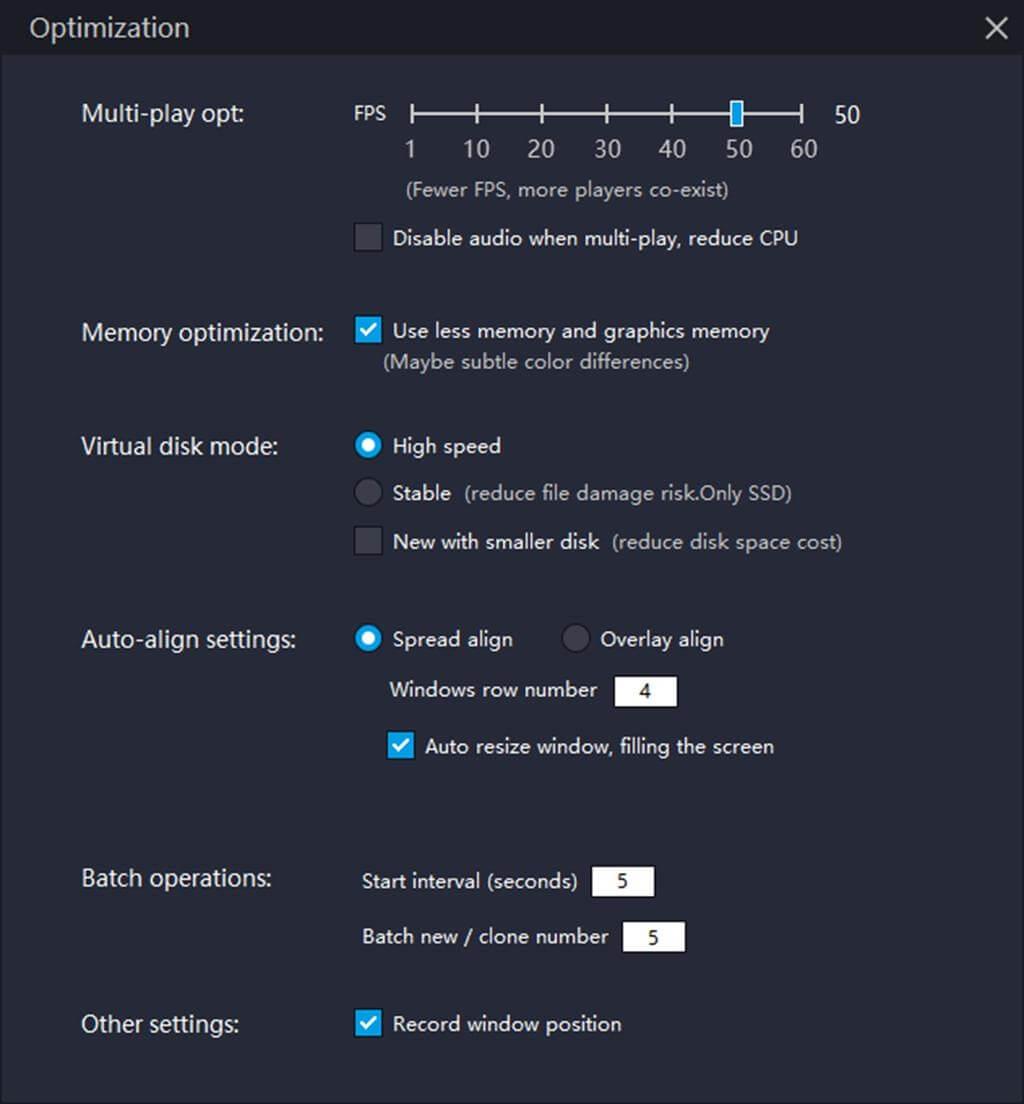
Hér að ofan eru leiðbeiningar um notkun og uppsetningu LDMultiplayer. Vonandi hjálpar þessi grein þér að nýta þennan eiginleika til fulls og stjórna mörgum LDPlayer útgáfum á áhrifaríkan hátt.
Hvernig á að nota LDMultiplayer á LDPlayer, hvað er LDMultiplayer? Hvernig á að nota LD Multi Player? Við skulum komast að því með WebTech360!
Leiðbeiningar um að hlusta á tónlist á Google kortum. Eins og er geta notendur ferðast og hlustað á tónlist með því að nota Google Map forritið á iPhone. Í dag býður WebTech360 þér
Leiðbeiningar um notkun LifeBOX - geymsluþjónusta Viettel á netinu, LifeBOX er nýlega opnuð netgeymsluþjónusta Viettel með marga yfirburði eiginleika
Hvernig á að uppfæra stöðu á Facebook Messenger, Facebook Messenger í nýjustu útgáfunni hefur veitt notendum afar gagnlegan eiginleika: að breyta
Leiðbeiningar fyrir kortaleikinn Werewolf Online á tölvunni, Leiðbeiningar um niðurhal, uppsetningu og spilun Werewolf Online á tölvunni í gegnum einstaklega einfalda LDPlayer keppinautinn.
Leiðbeiningar um að eyða sögum settar á Instagram. Ef þú vilt eyða sögu á Instagram en veist ekki hvernig? Í dag WebTech360
Leiðbeiningar um að bæta við myndum á Facebook. Eins og er gerir Facebook okkur kleift að stilla myndir á persónulegum síðum okkar. Hér bjóðum við þér
Hvernig á að laga villu í Windows Quick Assist sem virkar ekki, Windows Quick Assist hjálpar þér að tengjast ytri tölvu auðveldlega. Hins vegar, stundum býr það líka til villur. En,
Leiðbeiningar um að kveikja/slökkva á því að blanda lögum á Spotify, Til að hjálpa fólki að breyta röð laga á lagalistanum hér að ofan
Leiðbeiningar um leynilegar upptökur á iPhone, Eins og er geta iPhone notendur tekið upp leynilega með því að snerta bakhlið símans. Í dag býður WebTech360 þér









Thórhildur -
Ég get ekki buðið að reyna LDMultiplayer! Þó ég hef bara nýtt hann í viku þá er þetta draumur
Tinna -
Finnst ykkur ekki gaman að nota LDMultiplayer? Mér finnst alltaf gaman að spila með vini mínum!
Hannes -
Takk fyrir greinina! Frábærar útskýringar. Svo gaman að spila með því að nota LDPlayer
Ása -
Þetta er svo flott! Ég var að leita að góðum upplýsingum um LDPlayer. Er ódýrt að nota hann? Takk fyrir!
Rosa -
Frábært innlegg! Eldri útgáfa af LDPlayer var ekki svona góð, núna er ég að spila á nýjum tengdum leikjum.
Ragnhildur -
Veit þú hvort það sé hægt að spila fleiri en 4 spilara í LDMultiplayer? Ég er að reyna að skipuleggja stærri hóp
Guðmundur -
Geggjað! Hefði aldrei haldið að LDPlayer væri svona auðveldur í notkun. Ég er spenntur fyrir að prófa nýju aðgerðirnar
Viðar -
Mér þykir þetta frábært. LDPlayer er held ég besti emulatorinn sem ég hef notað. Takk fyrir að bendu á þetta
Gunnar IT -
Frábært að sjá þetta! Ég nýtti mér þessar leiðbeiningar og nú spila ég eins og aldrei fyrr. LDMultiplayer er mjög sniðugt
Dániel -
Þetta er mjög flott mentalitet á aðra aðferðir! Er einhver hér með reynslu af LDPlayer með aðra leiki
Sólveig 2000 -
Ég fann nýja leið til að spila með vinum mínum! LDPlayer er algjör snilld. Getur maður notað það á Mac
Emma Miau -
Fyrir mér er LDMultiplayer að gera allt auðveldara. Takk fyrir skrefið í skrefi! Ég er núna móttakari!
Kristján 95 -
Gott að vita af þessu! LDMultiplayer hefur opnað nýjar dyr fyrir mig. Geturðu deilt fleiri tólum
Einar -
Mjög gott innlegg um hvernig á að nota LDMultiplayer! Ég hef verið að leita að slíkri leiðbeiningu. Takk fyrir!
Jonas -
Gott að sjá að fólk er að nota LDMultiplayer! Þetta hefur hjálpað mér að tengjast vinum mínum betur
Vala -
Ég er svo þakklát! Þetta fórum um að nota LDMultiplayer var mögnuð! Hvernig er best að seta upp
Magnus -
Flott grein! Ég ætla að deila þessu með vinum mínum. LDMultiplayer er algjör must-see!
Kjartan -
LDMultiplayer er snilld! Vona að fleiri taki þátt í því. Spurning: Hvernig er netsambandið með mörgum leikmönnum
Guðrún -
Hah! Ég var að glíma við þetta áðan og loksins fundið réttu lausnina! LDPlayer er einfaldlega bestur